 G5 Phoenix
G5 PhoenixO preenchimento desse campo será necessário para gerar as informações das retenções para a envio dos eventos R-4010 e R-4020 do Efd Reinf;
Esse campo foi inserido nas telas dos menus abaixo:
- Menu Escrituração / Notas de iss / serviços tomados;
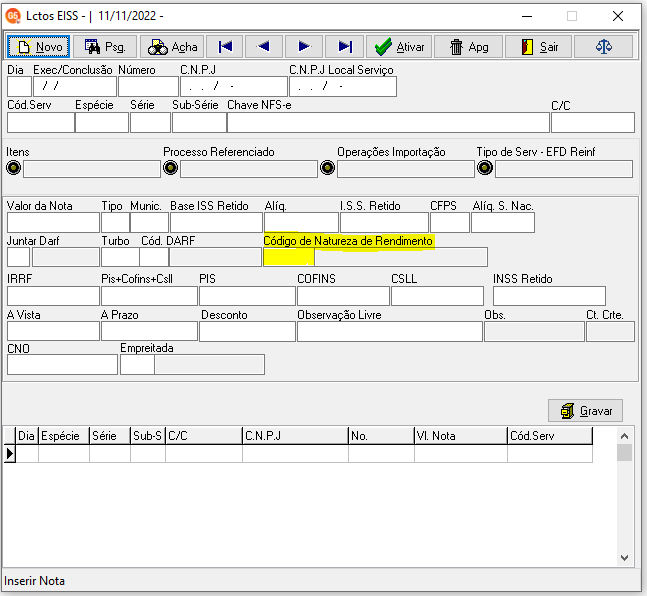
Esse campo terá o preenchimento automático após ser preenchido o campo “Cód.Darf”, faremos um De/Para do “Cód.Darf” para o “Código de natureza do rendimento” conforme disponibilizado na Tabela 01 do Efd Reinf. Caso queria alterar o código de natureza do rendimento pressionar Ctrl+Enter no campo e realizar a pesquisa do código desejado
- Menu Escrituração / Notas de iss / Importação de Nfse Municipal / Botão Configurar C/C, opção “Serviços tomados”;
.png)
Esse campo terá o preenchimento automático após ser preenchido o campo “Cód.Darf IRRF” e/ou “Cod.Darf P.C.C”, faremos um De/Para dos “Cód.Darf” para os respectivos “Código de natureza do rendimento” conforme disponibilizado na Tabela 01 do Efd Reinf. Caso queria alterar o código de natureza do rendimento pressionar Ctrl+Enter no campo e realizar a pesquisa do código desejado
- Menu Cadastro / Retenções;
.png)
Nessa tela para preenchimento do campo será necessário pressionar Ctrl+enter para que seja aberta a tela de pesquisa da Tabela 01, o sistema posicionará na tabela o código de natureza do rendimento correspondente ao código de receita como sugestão para preenchimento, para selecionar dê duplo click no código da tabela;
- Menu Escrituração /Central dos impostos federais/Darf / Central de Controle/Conta Corrente / Aba impostos retidos;
.png)
Na central de Darf esse campo será habilitado para digitação apenas se o for lançado um código de forma manual, caso contrário, o campo deverá ficar desabilitado pois o preenchimento virá automático do lançamento que originou o Darf nessa tela da Central.
Para o preenchimento do campo será necessário pressionar Ctrl+enter para que seja aberta a tela de pesquisa da Tabela 01, o sistema posicionará na tabela o código de natureza do rendimento correspondente ao código de receita como sugestão para preenchimento, para selecionar dê duplo click no código da tabela;
- Menu Escrituração / Conta Corrente / Lançamento de baixa(novo) / Aba Serviços Tomados / Parcelas / dentro do campo “Imp.retidos”
.png)
Esse campo será habilitado para digitação ou pesquisa apenas se no campo “Tipo” for informado um dos códigos 1,2,3,4,5 ou 6, faremos um De/Para dos “Cód.Darf” para os respectivos “Código de natureza do rendimento” conforme disponibilizado na Tabela 01 do Efd Reinf. Caso queria alterar o código de natureza do rendimento pressionar Ctrl+Enter no campo e realizar a pesquisa do código desejado. Se o “Tipo” igual a 9 ele deverá ficar desabilitado pois será preenchido automático de acordo com o cadastro de retenção selecionado.
- Menu Escrituração / Conta Corrente / Lançamento de baixa(novo) / Criação de Parcelas / botão "Retenções"
.png)
Esse campo será habilitado para digitação ou pesquisa apenas se no campo “Tipo” for informado um dos códigos 1,2,3,4,5 ou 6, faremos um De/Para dos “Cód.Darf” para os respectivos “Código de natureza do rendimento” conforme disponibilizado na Tabela 01 do Efd Reinf. Caso queria alterar o código de natureza do rendimento pressionar Ctrl+Enter no campo e realizar a pesquisa do código desejado. Se o “Tipo” igual a 9 ele deverá ficar desabilitado pois será preenchido automático de acordo com o cadastro de retenção selecionado.
Fazendo a pesquisa do código:
Ao pressionar CTRL+Enter no campo “Código de natureza do rendimento” conforme mencionado nas telas acimas, será aberta a tela de pesquisa abaixo:
Essa tabela contém as mesmas informações disponibilizadas no Anexo 1 do manual do Efd Reinf – 2.1.1.1
.png)
Para selecionar o código desejado, basta dar duplo click sobre a linha do código desejado;
Caso queira será possível pesquisar os dados da tabela utilizando se das opções disponíveis no campo “Filtrar”
Esse artigo foi útil?